
不知道大家有沒有在Word中制作流程圖的經(jīng)驗,。在單反中體驗過的人一定痛苦萬分,因為我們一般都是一張一張地插入圖形,。只要一個改變,,整個結(jié)構(gòu)都要調(diào)整。再加上Word中的圖文選擇沒有PPT中的方便,,所以需要一定的技巧來掌握,。這樣,一個流程圖往往要花很長時間才能做出來,。今天,,我想和你分享一個技巧,可以讓你從容應對流程圖的制作,。
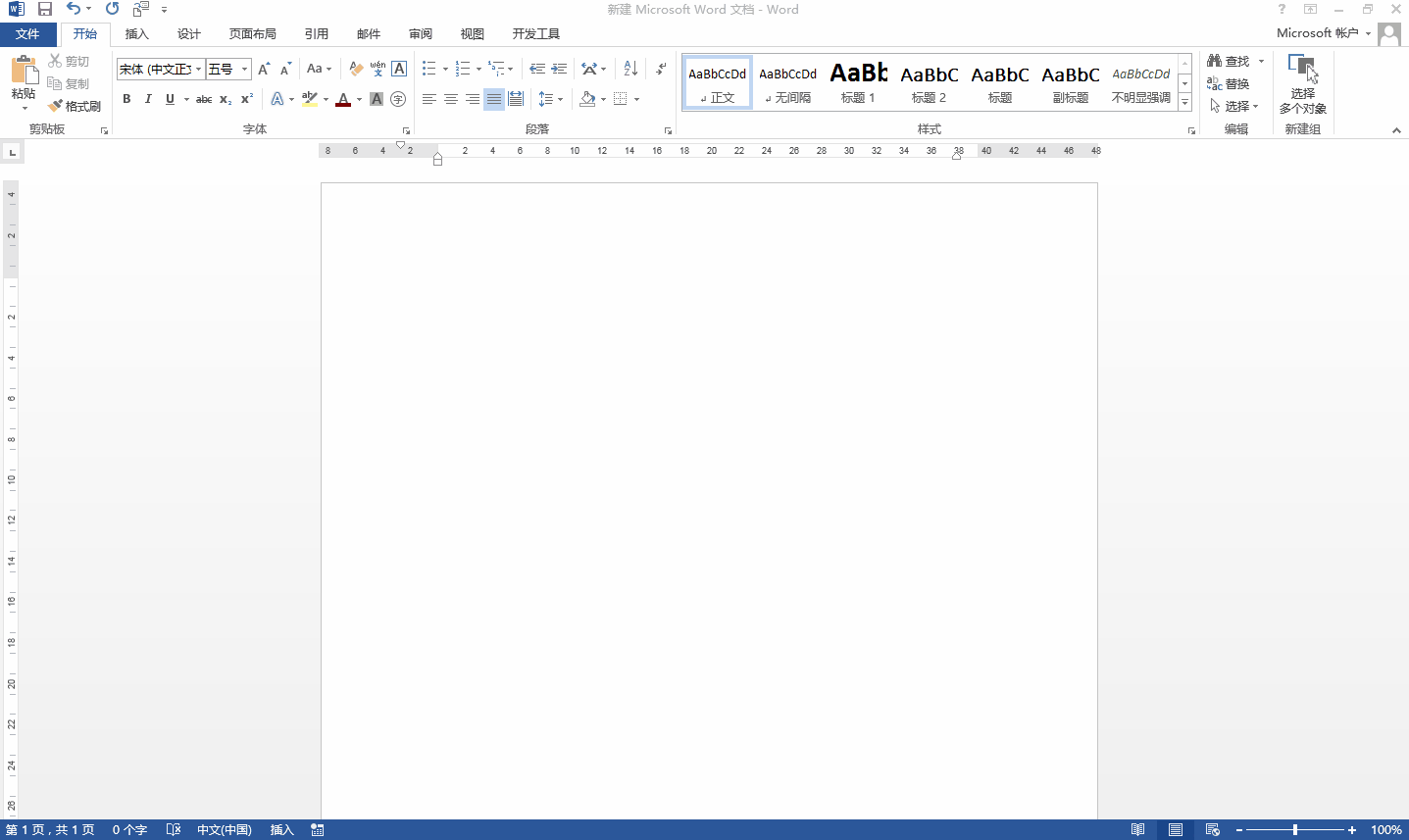
我們希望插入的圖形可以像在PPT中一樣顯示在畫布上,,這樣會更方便批量操作。事實上,,Word中也有一些,。在插入頁簽中找到形狀選項,在底部找到“新建繪圖畫布”,,這樣就創(chuàng)建了一個新的畫布,,之后的整個流程圖都會在這個畫布上操作。之所以用這個畫布,,是因為它不僅操作簡單,,而且還有一個比PPT更強大的功能,,那就是關系連接功能。請看下面的例子,。我們畫了兩張圖并把它們連接起來,。通常我們只是用帶箭頭的直線直接把它們連接起來,但是我們希望圖形之間的連接是可以移動和縮放的,,這就需要連接線隨著圖形的移動而移動,。當我們選擇插入連接線時,圖形周圍會有很多控制點,。我們連接兩個圖的控制點,,連接的兩個點會瞬間變綠。這時,,當我們移動圖形時,,連接線也會跟著移動。另外,,連接線中間可能會有一些黃點,。這些黃色手柄可以改變形狀、角度等,。的圖片,。
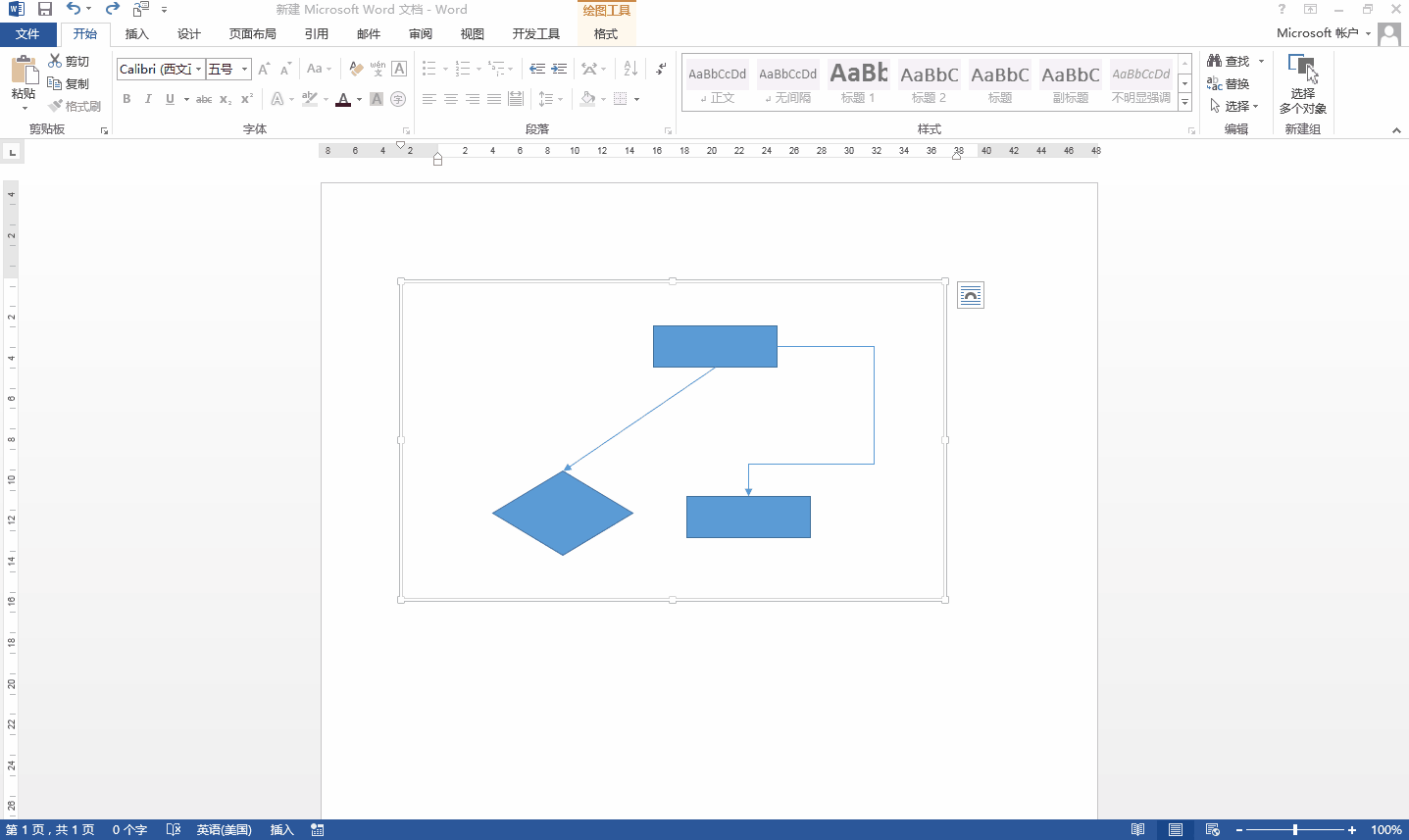
在畫布中,我們可以批量處理所有的圖形,,如移動,、填充等。我們還可以填充畫布,,并設置整個畫布的文本換行模式,,這樣我們就再也不用擔心選擇圖形了。
有了這些便捷的工具和技巧,,我想流程圖會變得極其簡單,!
官方微信
TOP